Configuração de Email e Serviços - Aba Email¶
7.1. Aba Email, nesta aba você encontra os parametros relevantes ao envio de email.
SubAba Credenciais¶
7.1.1. SubAba Credenciais, nesta aba você encontra os parametros relevantes ao envio de email.
- Opções Disponiveis
- Flag - Habilitar Envio de Email para o Sacado
- Flag - Enviar email para o cliente (Email presente no cabeçalho do cadastro)
- Flag - Enviar email para os Contatos do cliente quando houver
- Configurações de Email
- Campo - Servidor SMTP
- Campo - Porta
- Campo - Email
- Flag - Ativar TLS
- Campo - Usuário
- Campo - senha
- Campo - Enviar Cópia para
- Campo - Email de teste
Habilitar Envio de Email para o Sacado¶
- Flag - Habilitar Envio de Email para o Sacado - Está função habilita as configurações para envio de email de Boletos.
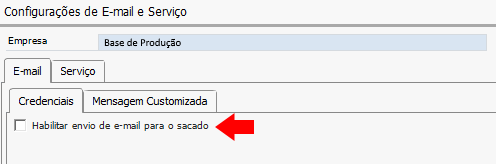
- Com ele Marcado, a aba mostrará campos e flags relevantes e envio de Boletos
- Com ele Desmarcado, nenhum dos campos relevantes ao envio de email aparecerá.
Enviar Email para o Cliente¶
- Flag - Enviar email para o cliente (Email presente no cabeçalho do cadastro)
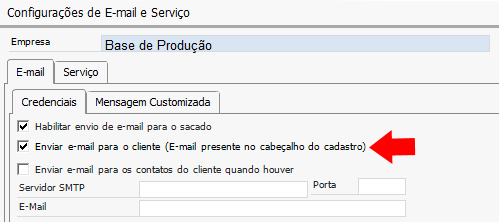
- Com ele Marcado, se algum email for enviado pelo Addon, este SERÁ enviado para o email cadastrado no cabeçalho do cadastro de parceiro de negócio.
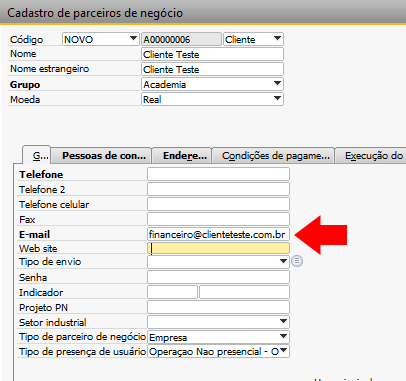
- Com ele Desmarcado, se algum email for enviado pelo Addon, este NÂO SERÁ enviado para o email cadastrado no cabeçalho do cadastro de parceiro de negócio.
Enviar Email para os Contatos do Cliente quando Houver¶
- Flag - Enviar email para os Contatos do cliente quando houver
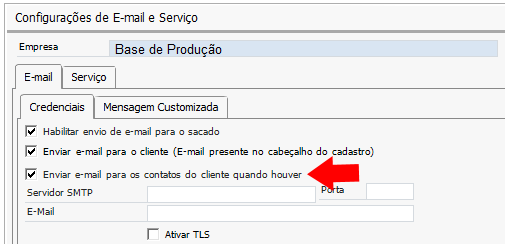
- Com ele Marcado, se algum email for enviado pelo Addon, este SERÁ enviado para o email de cada contato cadastrado na aba contatos do cadastro de Parceiro de Negócio.
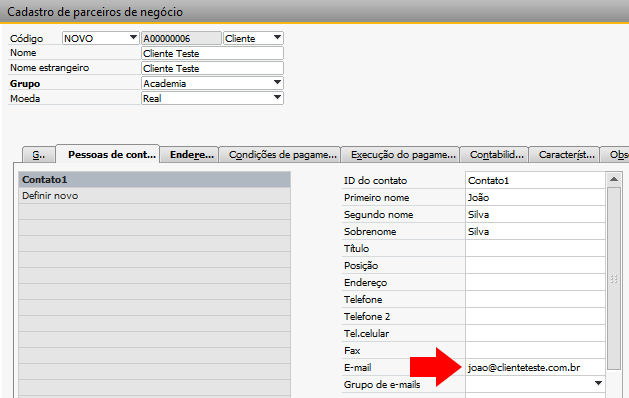
- Com ele Desmarcado, se algum email for enviado pelo Addon, este NÂO SERÁ enviado para o email para nenhum contato.
Configurações de Email¶
- Configurações de Email - São o parametros de conexão que o addon usa para enviar o email pela conta de email da sua empresa.
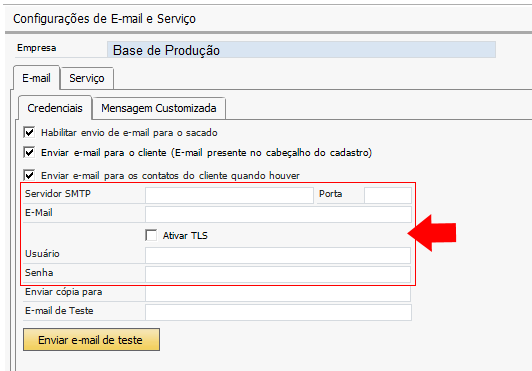
- Campo “Servidor SMTP”, indique o Caminho do servidor SMTP.
- Campo “Porta”, indique a Porta do caminho do servidor SMTP.
- Campo “Email”, indique o endereço de Email da empresa que será a origem do envio dos email.
- Flag “Ativar TLS”, ative se sua conta de email suporta essa função (TLS - protocolo criptográfico cuja função é conferir segurança para a comunicação na Internet para serviços como email.)
- Campo “Usuário”, indique o Usuario da conta de email.
- Campo “Senha”, indique a Senha da conta de email.
Enviar Copia Para¶
- Enviar Copia para - Email que, se for gerado um email, este receberá um copia sempre.
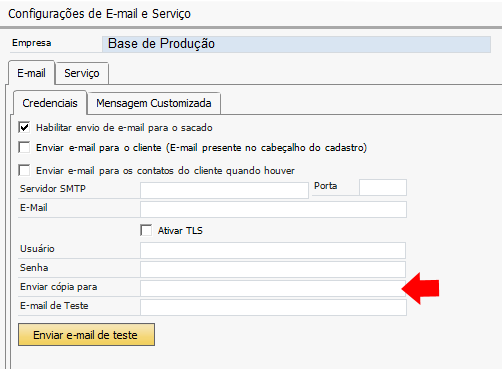
- Campo “Enviar Copia para”, indique o Email que, se for gerado um email, este receberá um copia sempre.
Enviar Email Teste Para¶
- Enviar email teste para - Email que, se for gerado um email de testes, este receberá um copia.

- Campo “Enviar email teste para”, indique o Email que, se for gerado um email de testes, este receberá um copia.
SubAba Mensagem Customizada¶
Habilitar Assunto do Email Personalizado¶
- Flag Habilitar Assunto do Email Personalizado - Habilita a Edição do Assunto do email.
- Com o flag “Marcado”, O assunto será emitido conforme cutomização.
Exemplo de Cutomização de Assunto:
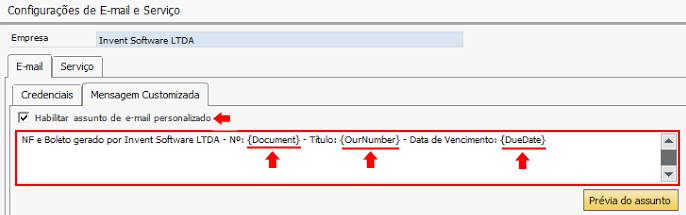 Exemplo de Resultado de Customização de Assunto:
Exemplo de Resultado de Customização de Assunto: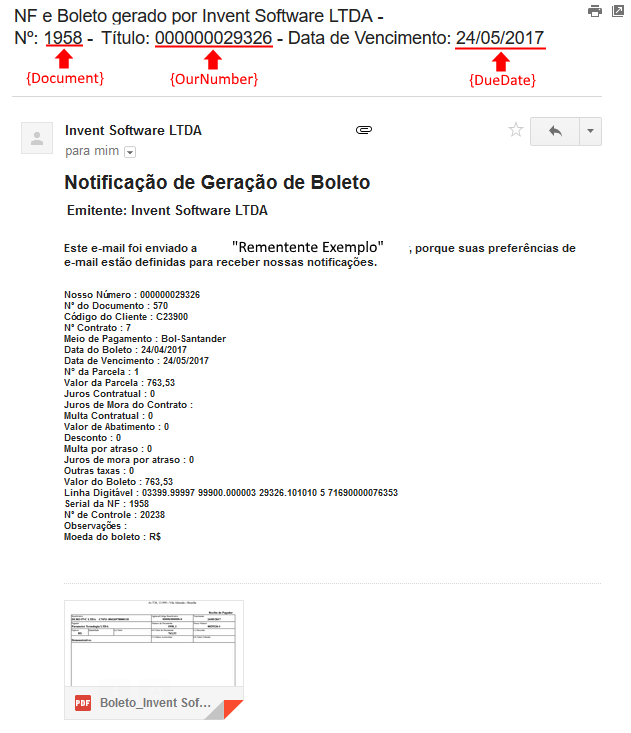
- Com o flag “Desmarcado para Customização de Assunto”, o assunto será emitido dentro de um padrão definido pela Invent.
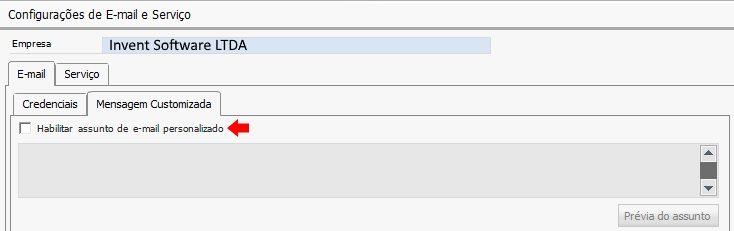 Exemplo de Resultado para o flag “Desmarcado para Customização de Assunto”:
Exemplo de Resultado para o flag “Desmarcado para Customização de Assunto”: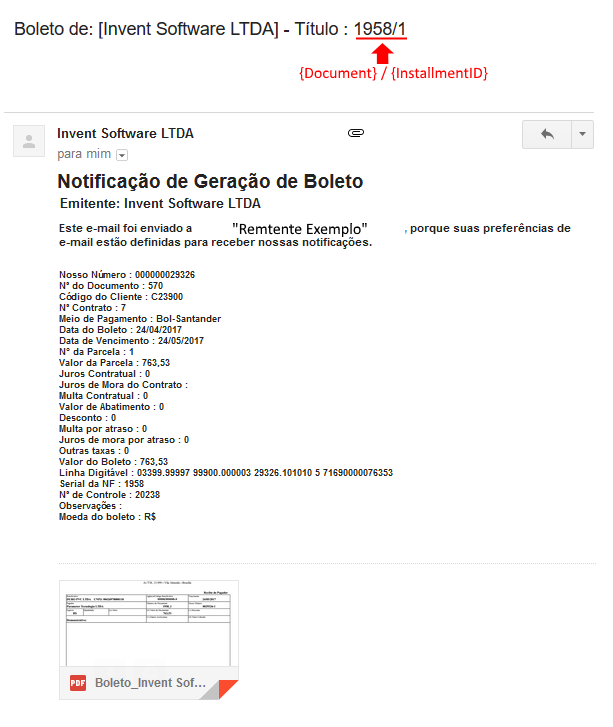
Habilitar Mensagem do Email Personalizada¶
- Flag Habilitar Mensagem do Email Personalizada - Habilita a Edição do corpo do email.
- Com o flag “Marcado”, o corpo da mensagem será emitido conforme cutomização.
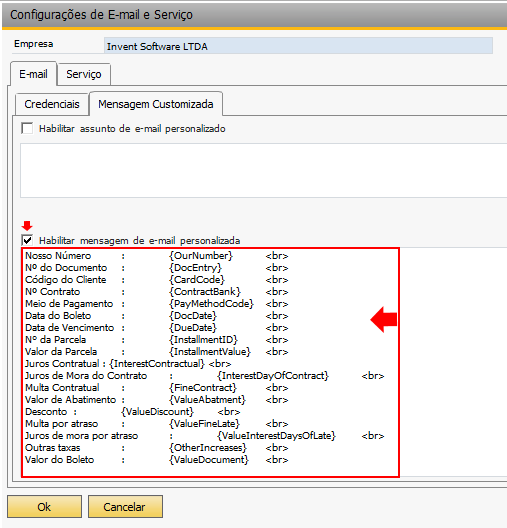 Exemplo de Resultado para o flag “Marcado para Customização de Corpo do Email”:
Exemplo de Resultado para o flag “Marcado para Customização de Corpo do Email”: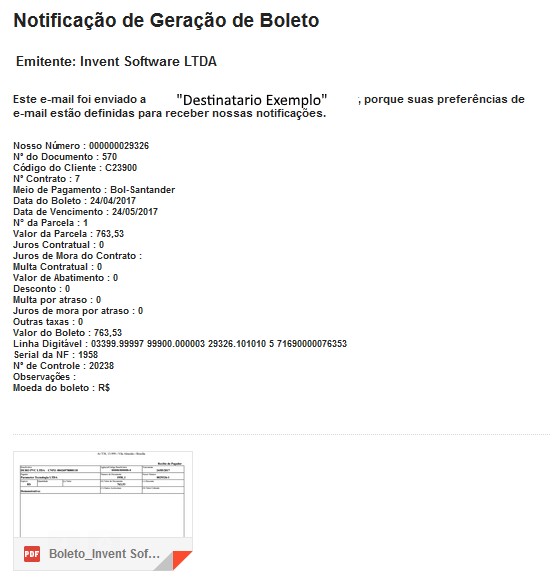
- Com o flag “Desmarcado”, o corpo da mensagem será emitido conforme imagem abaixo.
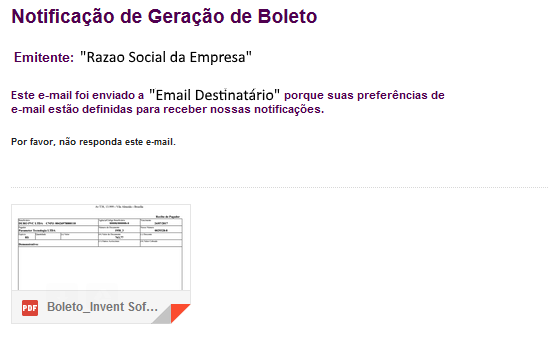
Legenda - Customização¶
A grande sacada dessa customização do email enviado é utilizar variaveis do Boleto para compor a mensagem que será enviada, segue a lista de campos disponiveis para a customização do assunto do e-mail:
Esta legenda é valida para o assunto customizado e Corpo do email customizado.
Parâmetros Descrição {OurNumber} Nosso Número {DocEntry} Nº do Documento {CardCode} Código do Cliente {CardName} Nome do Parceiro de Negócios {ContractBank} Nº Contrato {PayMethodCode} Meio de Pagamento {DocDate} Data do Boleto {DueDate} Data de Vencimento {InstallmentID} N° da Parcela {InstallmentValue} Valor da Parcela {InterestContractual} Juros Contratual {InterestDayOfContract} Juros de Mora do Contrato {FineContract} Multa Contratual {ValueAbatment} Valor de Abatimento {ValueDiscount} Desconto {ValueFineLate} Multa por atraso {ValueInterestDaysOfLate} Juros de mora por atraso {OtherIncreases} Outras taxas {ValueDocument} Valor do Boleto {DigitalLine} Linha Digitável {Document} Serial da NF {ControlKey} Nº de Controle {Comments} Observações {BoeCurrency} Moeda do boleto {NumeroNfse} Número da NFS-e {QueryNfse} Link do DANFSe {NumAtCard} Número do Pedido